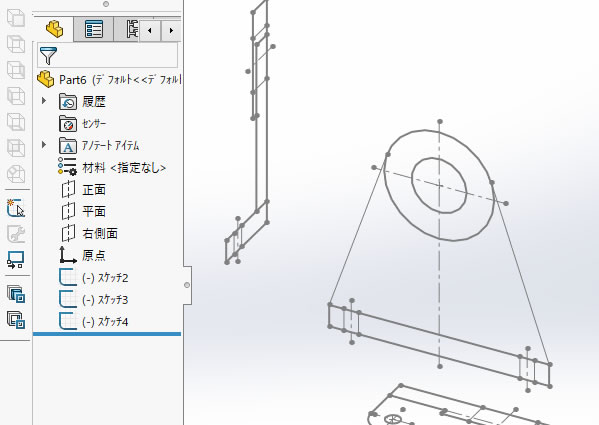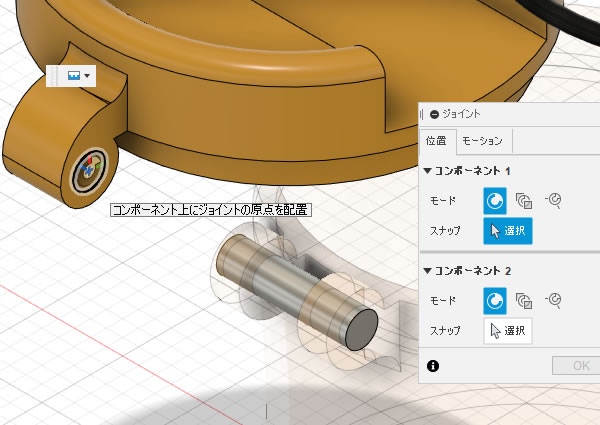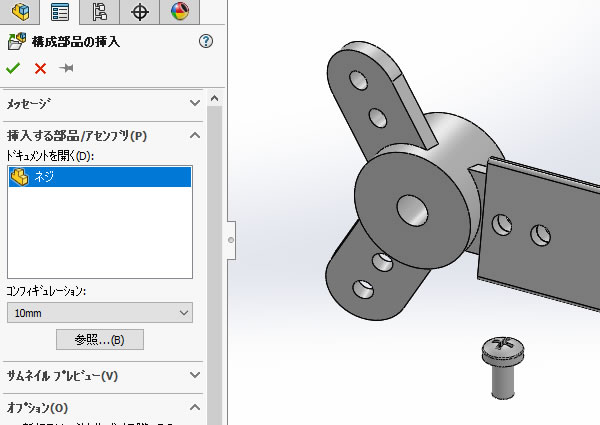
SOLIDWORKS超入門:ネジ部品を挿入してコピーしてみました
扇風機の羽根の部分を組み立ててみました。軸の部品と羽根の部品を固定するためにネジ部品を挿入して、そのネジを簡単にコピーしてみました。
今回挿入するネジ部品には類似部品[コンフィギレーション]が作成してあるので長さを指定して挿入してみました。
[構成部品の挿入]コマンドを実行!
[構成部品の挿入]コマンドはリボンメニューの[フィーチャー]タブにありました。
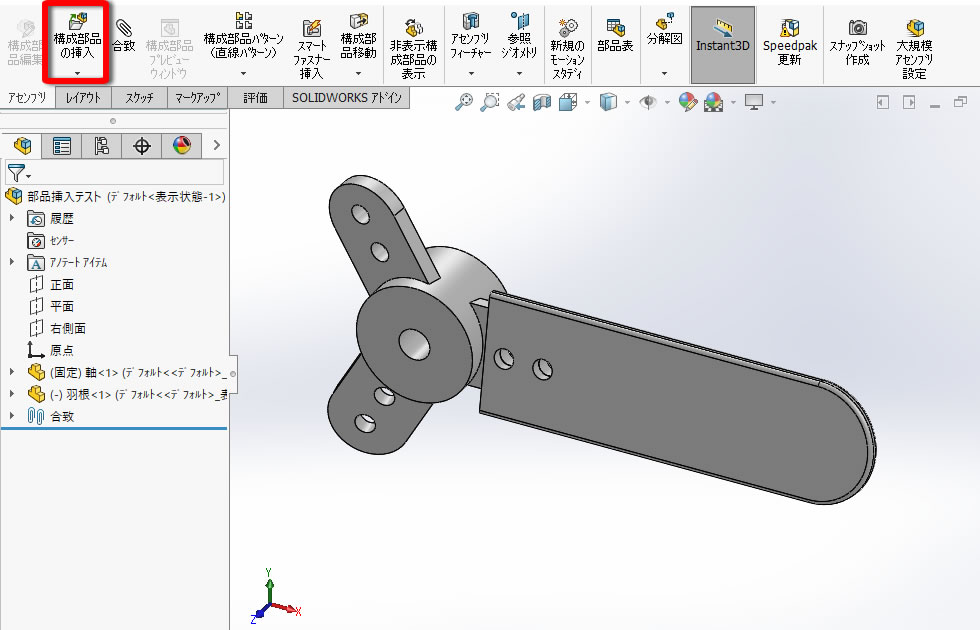
部品を選択!
挿入したい部品を選択して[コンフィギュレーション]の一覧から[10mm]を選択して[開く]をクリックしました。
コンフィギュレーションを作成してある部品を選択したときだけコンフィギュレーションが選択できます。
コンフィギュレーションの作り方については こちら をご参考にしてみて下さい。
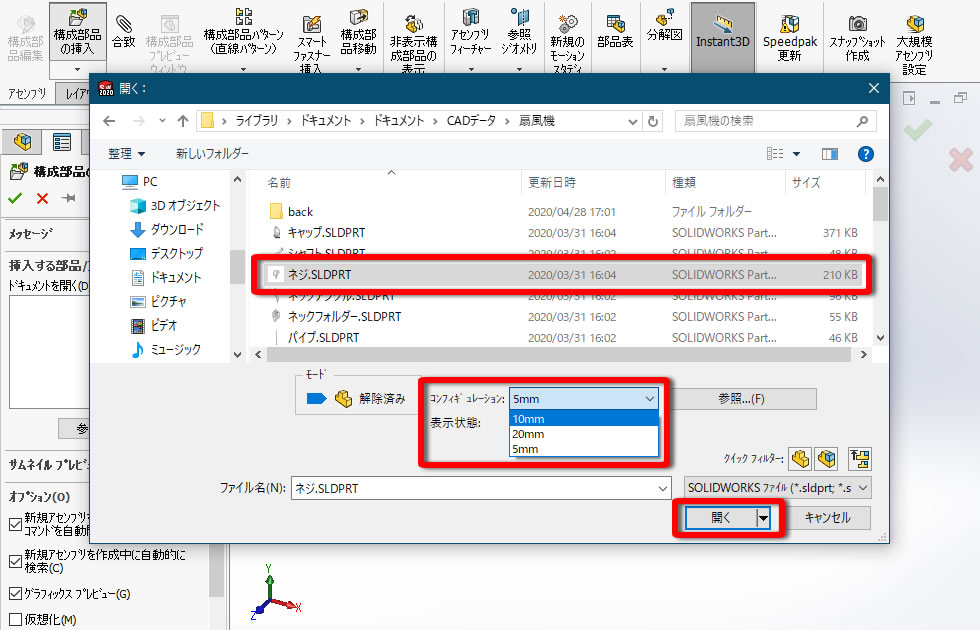
ネジの長さが10mmになっているのを確認してグラフィック領域をクリックしたら、クリックした場所にネジが挿入されました。
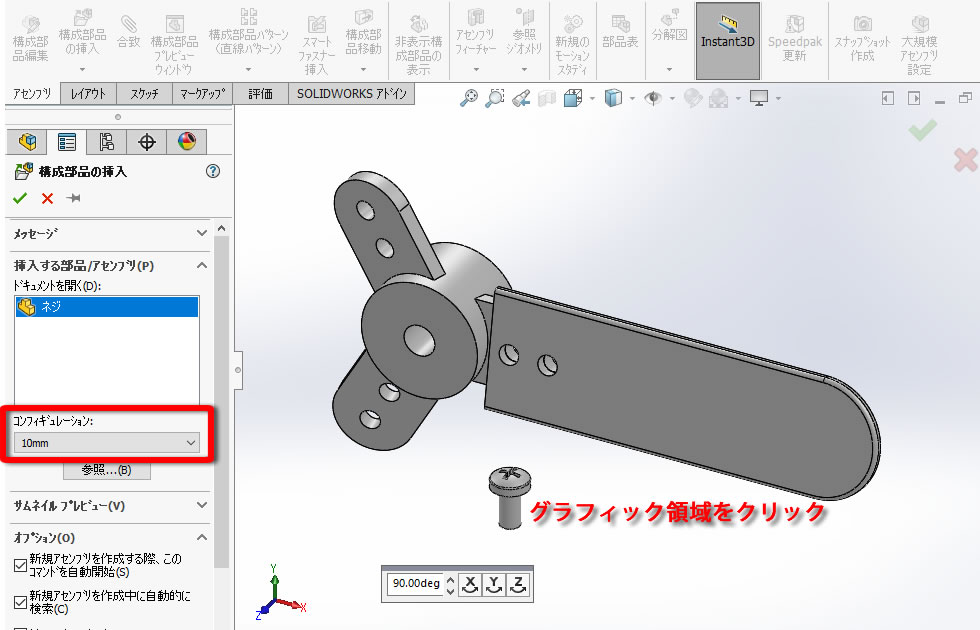
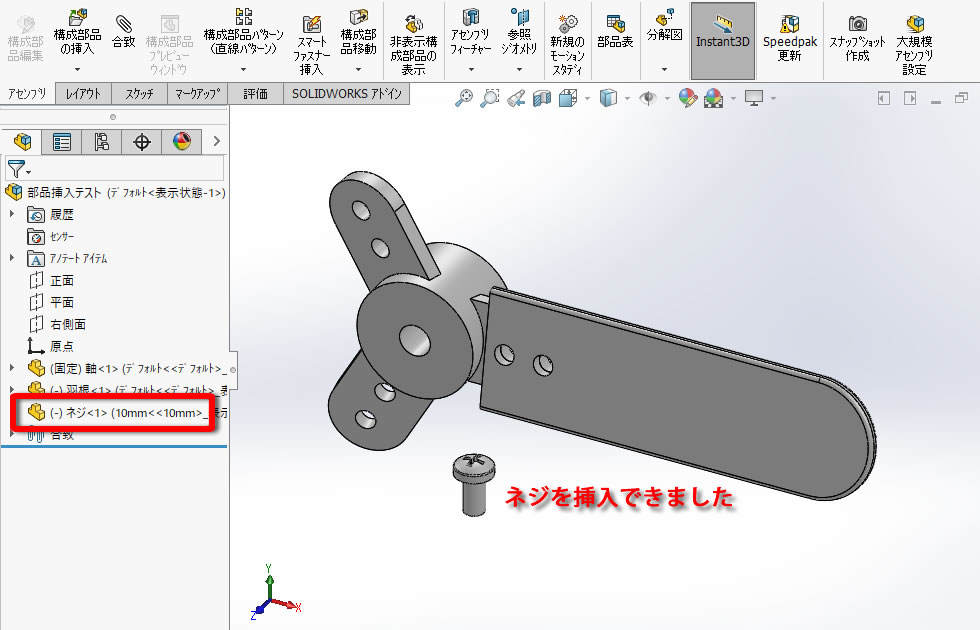
挿入したネジをコピーする!
FeautureManagerデザインツリーの「ネジ<1>」をキーボードのコントロールキーを押しながら、グラフィックス領域にドラッグしました。
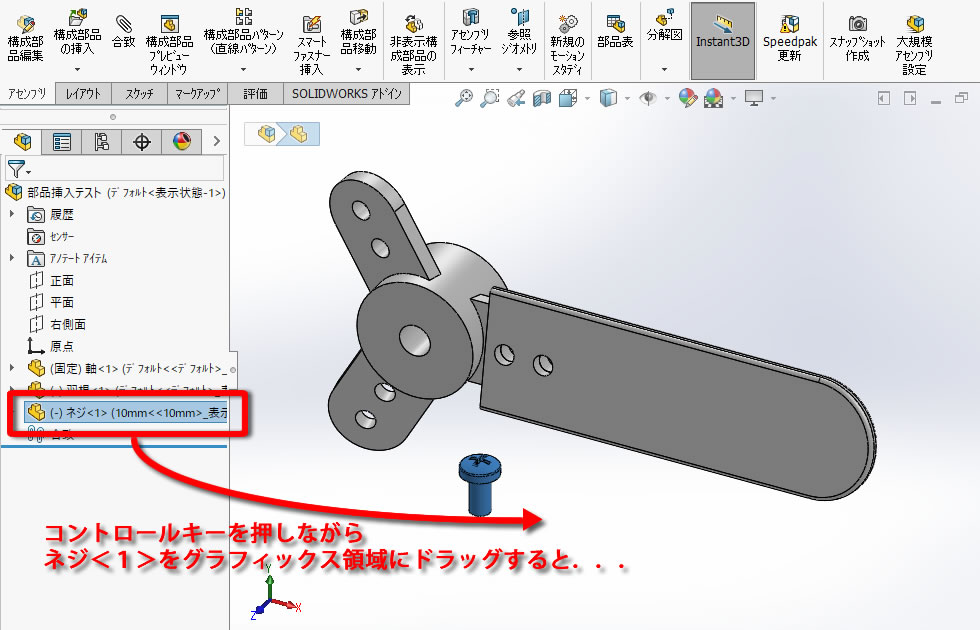
グラフィック領域にドロップしたらネジのコピーが配置されました。

FeautureManagerデザインツリーに「ネジ<2>」ができているのが確認できます。
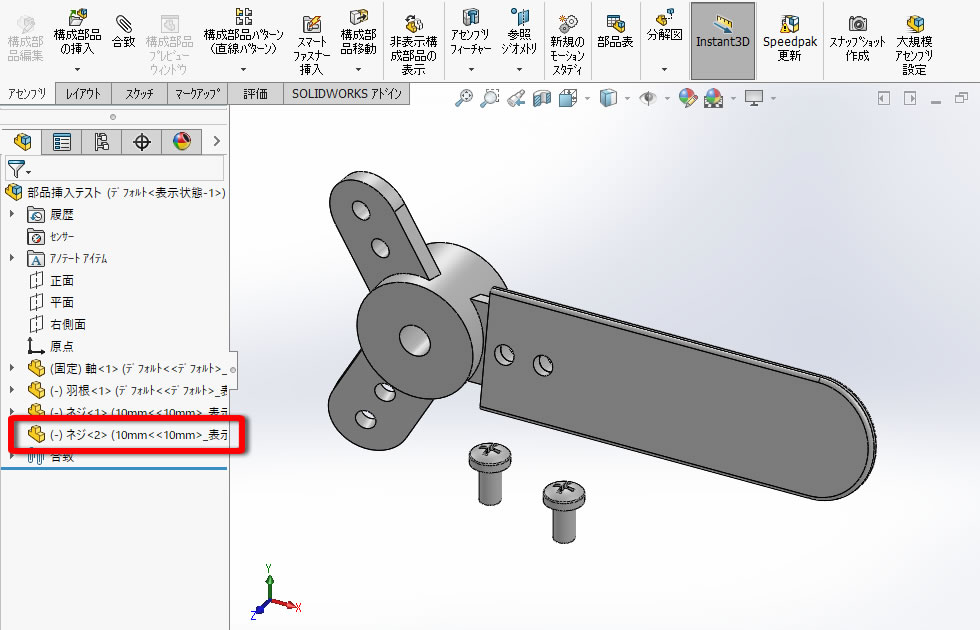
[合致]コマンドでネジの位置を決める
合致コマンドで「同心円」と「一致」を定義しました。
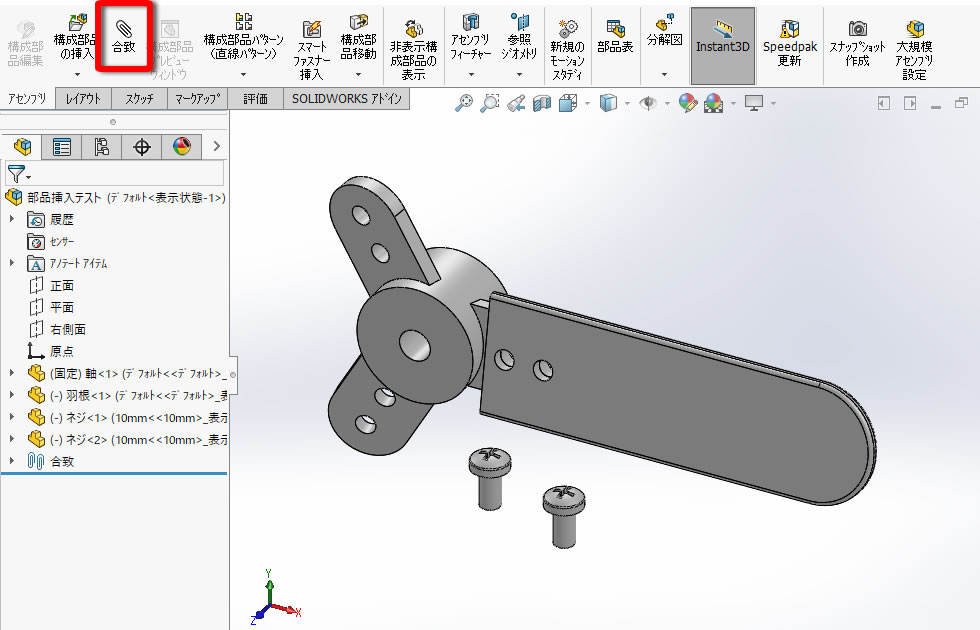
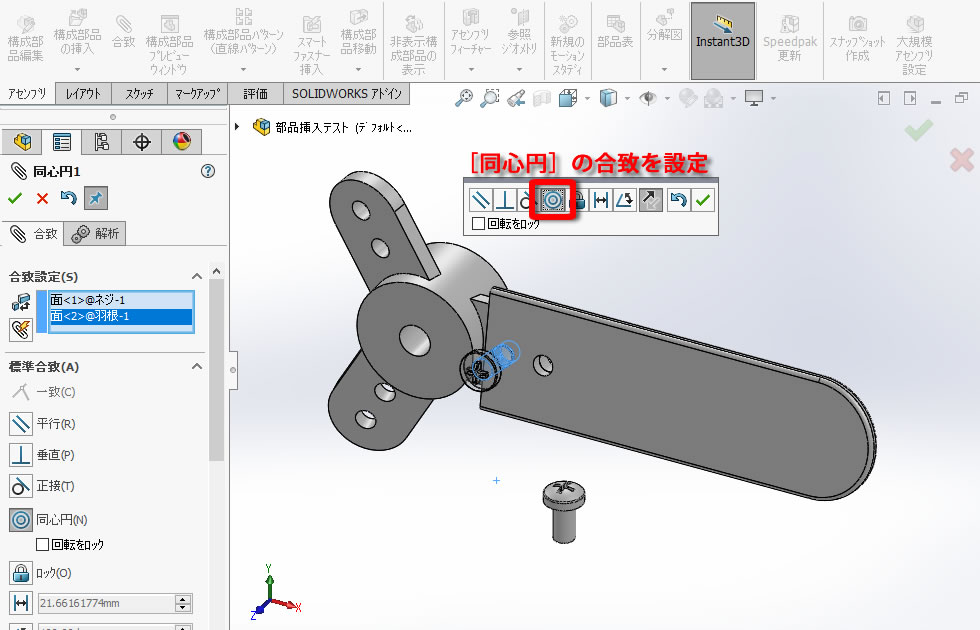
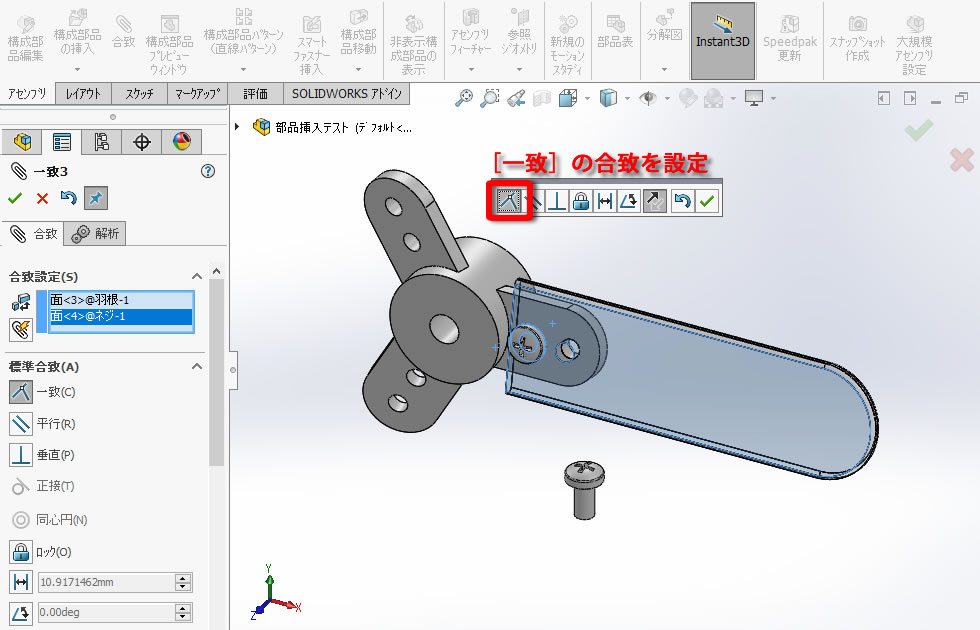
部品の挿入とコピーができた!
コンフィギュレーションを設定した部品を挿入して、コピーすることができました。
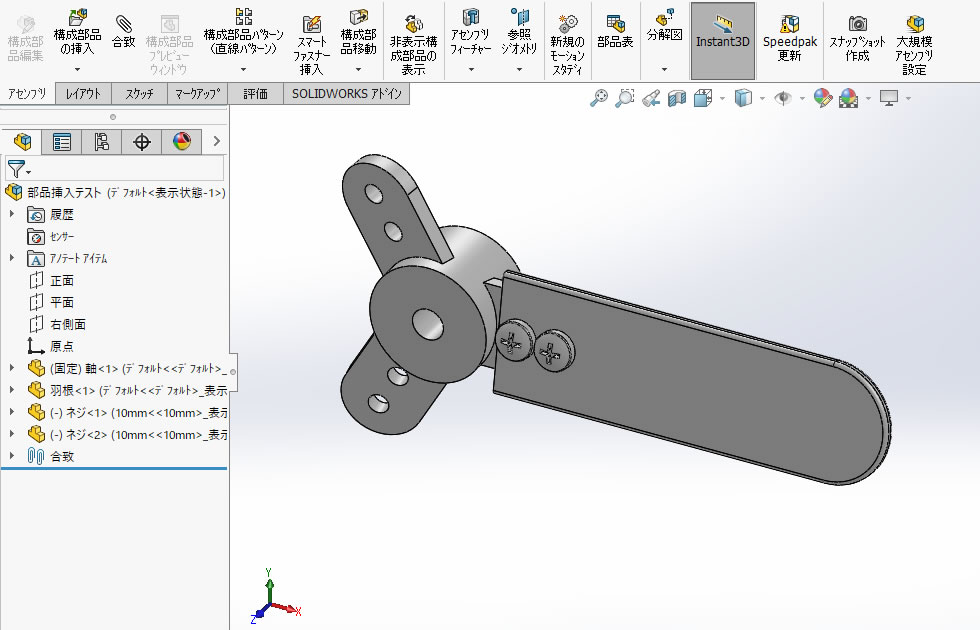
【動画で見てみましょう】